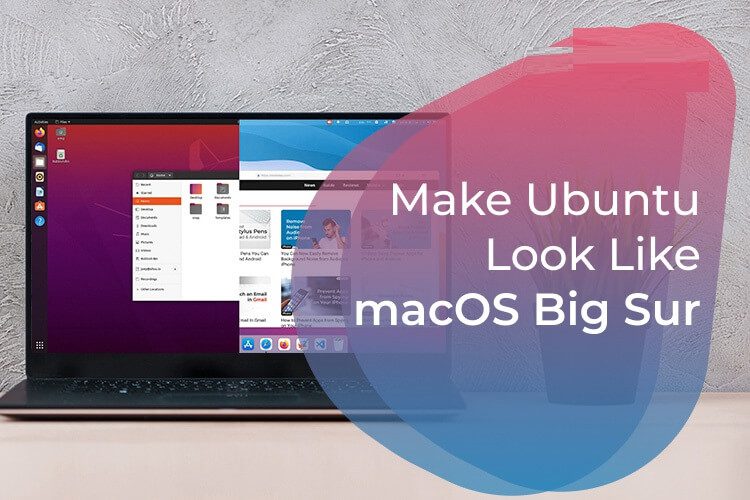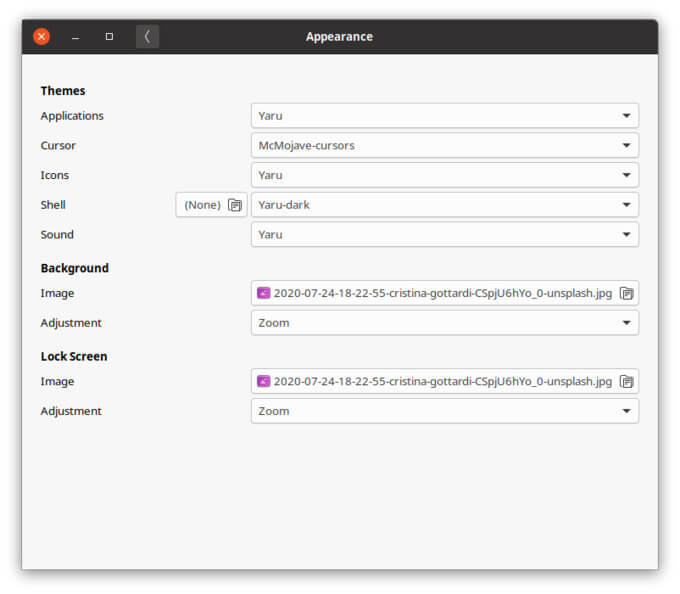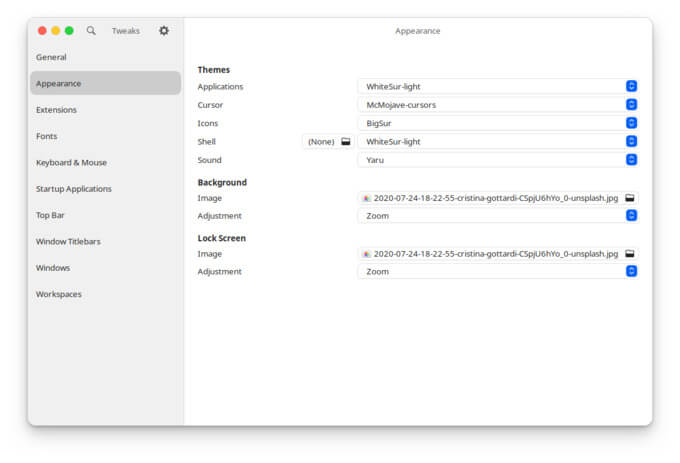Comment faire en sorte qu'Ubuntu ressemble à macOS Big Sur
Pour ceux qui ont au moins entendu parler de Linux, ils ont entendu à quel point il est personnalisable. De nombreuses personnes passeront probablement à Linux pour des raisons plus significatives. J'ai commencé à utiliser Linux en 2014 car j'ai réalisé qu'il était beaucoup plus personnalisable que Windows. Je voulais que mon ordinateur ressemble à un Mac. Cependant, je ne voulais pas dépenser tout cet argent. Cela m'a incité à essayer Ubuntu. Le nouveau macOS Big Sur d'Apple a apporté plusieurs modifications de conception. De toute évidence, j'ai dû essayer de convertir Ubuntu en macOS Big Sur. Le thème WhiteSur GTK de vinceliuice est la chose parfaite pour lui.
Dans cet article, nous vous expliquerons comment faire en sorte qu'Ubuntu ressemble à macOS Big Sur en utilisant le thème WhiteSur GTK.
Configuration requise d'Ubuntu pour macOS Big Sur
Vous aurez besoin de quelques éléments avant de pouvoir commencer à installer des thèmes personnalisés sur votre bureau Ubuntu GNOME.
1. Dépendances
La fonction WhiteSur GTK a des dépendances spécifiques que vous devez installer. Si vous n'êtes pas familier avec la terminologie Linux, les dépendances sont des packages dont dépend un package ou une autre application pour fonctionner correctement ou jusqu'à son installation. Pour installer les dépendances requises, exécutez simplement un terminal et entrez la commande ci-dessous:
sudo apt install gtk2-engines-murrine gtk2-engines-pixbuf
Entrez votre mot de passe, appuyez sur Entrée, puis appuyez sur Y lorsque vous y êtes invité.
De même, exécutez également la commande suivante:
sudo apt install sassc optipng inkscape
2. Outil de réglage GNOME
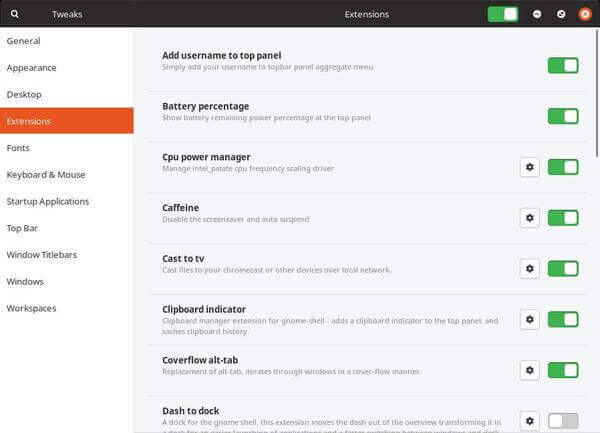
sudo apt install gnome-tweak-tool
3. Supplément aux attributs utilisateur (facultatif)
Par défaut, GNOME n'autorise pas les utilisateurs à jouer avec le thème du shell GNOME. Cela inclut l'interface de bureau. Vous pouvez toujours changer le thème de l'application et le thème des icônes. Par conséquent, l'extension des thèmes utilisateur est facultative mais recommandée. Si vous ne savez pas comment installer les extensions GNOME, vous pouvez consulter notre guide. Il vous montrera non seulement comment installer des extensions, mais également certaines des meilleures extensions GNOME que vous devriez essayer.
4. Extension Dash to Dock (en option)
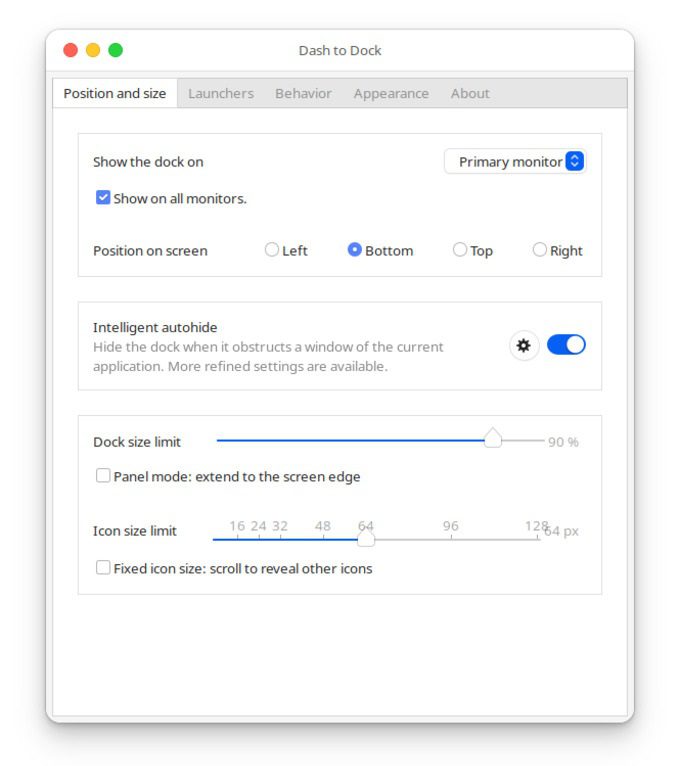
Installez le thème WhiteSur GTK sur Ubuntu Linux
Une fois que vous avez installé les dépendances, l'installation de la fonctionnalité WhiteSur GTK ne prend que quelques étapes. C'est si vous choisissez un chemin CLI. Si vous souhaitez utiliser la souris et cliquer sur des éléments, cela peut être un peu compliqué. Vous devrez visiter le lien GitHub et télécharger le thème sous forme de zip. Après cela, vous devrez l'extraire et placer le dossier extrait dans le dossier principal. Une fois que vous avez terminé, vous devrez entrer dans le dossier, ouvrir une station à l'intérieur et enfin exécuter le script d'installation fourni.
Donc, après quelques pas, vous vous retrouverez à la gare. Par conséquent, nous vous recommandons d'utiliser simplement le terminal depuis le début.
Commencer à jouer terminal Entrez cette commande pour cloner le référentiel git dans votre répertoire personnel:
git clone https://github.com/vinceliuice/WhiteSur-gtk-theme
Ensuite, allez à Le dossier cloné En utilisant la commande suivante.
cd WhiteSur-gtk-theme
Utilisez le script Pour l'installation fournie maintenant, placez les fichiers nécessaires aux bons endroits.
./install.sh
Installez l'icône macOS Big Sur sur Ubuntu Linux
WhiteSur obtient beaucoup plus de raison. Cependant, le thème d'icônes qu'il utilise est un thème d'icônes rond macOS au lieu des icônes Big Sur d'iOS. Le développeur a peut-être choisi cette option car il n'y a actuellement pas beaucoup d'apparitions d'icônes Big Sur dans une large gamme.
Ce thème d'icônes Big Sur par yeyushengfan258 est l'un des meilleurs thèmes que vous pouvez trouver maintenant. Comme avec le thème GTK précédent, vous pouvez simplement installer la fonction d'icône avec certaines commandes.
- Cloner git Dans votre répertoire personnel à l'aide de cette commande.
git clone https://github.com/yeyushengfan258/BigSur-icon-theme
- Aller à Dossier d'icônes bUtilisez la commande suivante
cd BigSur-icon-theme
- Installer Attribut d'icône utilisant Le script d'installation fourni.
./install.sh
Thème du curseur MacOS
Les attributs de curseur sur Ubuntu Linux sont dans les mêmes dossiers que les attributs d'icône, bien qu'ils soient toujours différents. Si vous voulez des pointeurs macOS, faites Visitez ce lien Téléchargez le fichier zip depuis l'onglet Fichiers . Extraire le contenu du fichier zip et mettre le dossier extrait dans un dossier .icons Dans le répertoire principal.
Faites ressembler Ubuntu à un Mac avec macOS Big Sur
Avec le thème GTK et le thème d'icônes installés, il ne reste plus qu'à appliquer.
- Allumer GNOME Tweak Tool.
De la colonne Droit Sélectionnez Apparence.
Dans la section Apparence Il existe des options pour sélectionner Fonctionnalités pour les applications ، Pointeurs, icônes.
Cliquez Menus déroulants à côté des applications Sélectionnez le thème WhiteSur que vous choisissez.
De même, sélectionnez Thème Shell.
Pour les symboles, Sélectionnez BigSur Dans le menu déroulant.
De même, pour Pointeurs ، Sélectionnez McMojave-cursors.
Les attributs seront appliqués une fois identifiés. Si vous en avez besoin, vous pouvez Télécharger les fonds d'écran macOS Big Sur De la page WhiteSur GTK Theme GitHub également.
Pour obtenir l'icône du tableau de bord macOS, vous avez utilisé Accessoire GNOME Un autre s'appelle Arc Menu. Il vous permet de personnaliser l'icône ainsi que la disposition du menu. Cependant, vous perdrez le panneau de commande comme la disposition par défaut de GNOME. Mais là vous l'avez. Votre Ubuntu GNOME ressemble désormais beaucoup à macOS 11 big Sur.